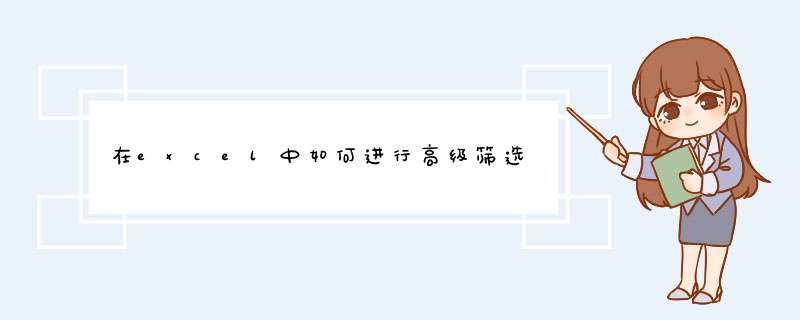
Excel使用高级筛选功能可以通过设置条件区域,定位”数据“菜单工具栏中的”高级“,按给定的条件对表格进行高级筛选即可。具体如下:
1、如果想要筛选出”语文“、”数学“和”英语“成绩都在90分以上的数据,就要用到高级筛选功能了。
2、设置条件区域:条件区域和数据区域中间必须要有一行以上的空行隔开。在表格与数据区域空两行的位置处输入高级筛选的条件。
3、把鼠标定位在要进行筛选的数据区域内,单击”数据“菜单工具栏中的”高级“按钮。经过这样定位后,程序会自动找到要筛选的区域,否则需要自己设置数据筛选区域。
4、此时会d出”高级筛选“对话框。在此对话框中的”列表区域“就自动判断出了要进行高级筛选的区域,如果有错可以重新获取。
5、单击”高级筛选“对话框中”条件区域“右侧的”缩小对话框窗口”按钮。
6、拖动鼠标将高级筛选中的条件区域选中,然后按“展开窗口”按钮返回到“高级筛选”对话框。
7、单击确定按钮,程序就要按给定的条件对表格进行高级筛选。
8、表格就筛选出“语文”、“数学”和“英语”成绩都大于90分以上的数据。
注意事项:
1、条件区域和数据区域中间必须要有一行以上的空行隔开。
2、当【在原有区域显示筛选结果】时,需要查看其它数据,可以通过【清除】命令来实现。
先解释一下筛选法的步骤:
<1>先将1挖掉(因为1不是素数)。
<2>用2去除它后面的各个数,把能被2整除的数挖掉,即把2的倍数挖掉。
<3>用3去除它后面的各数,把3的倍数挖掉。
<4>分别用5…各数作为除数去除这些数以后的各数。
上述 *** 作需要一个很大的容器去装载所有数的集合,只要满足上述条件,即2的倍数大于1的全部置0,3的倍数大于1的全部置0,4的倍数大于1的全部置0.。。。一直到这个数据集合的末尾,这样一来不为0的数就是素数了,然后按下标在里面进行查找就好了
欢迎分享,转载请注明来源:内存溢出

 微信扫一扫
微信扫一扫
 支付宝扫一扫
支付宝扫一扫
评论列表(0条)